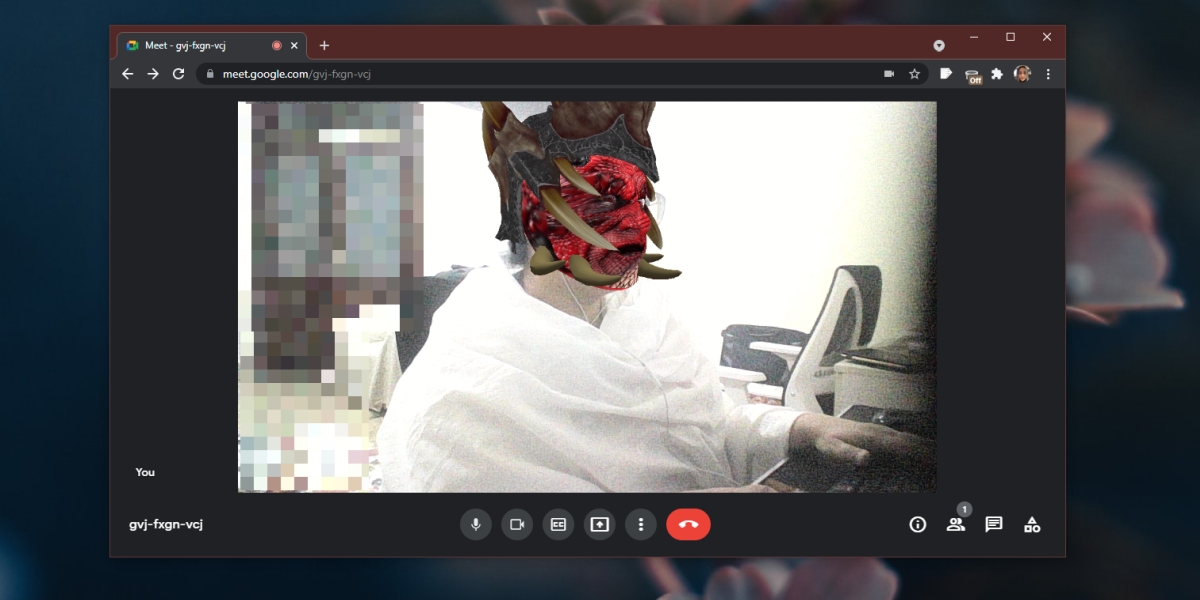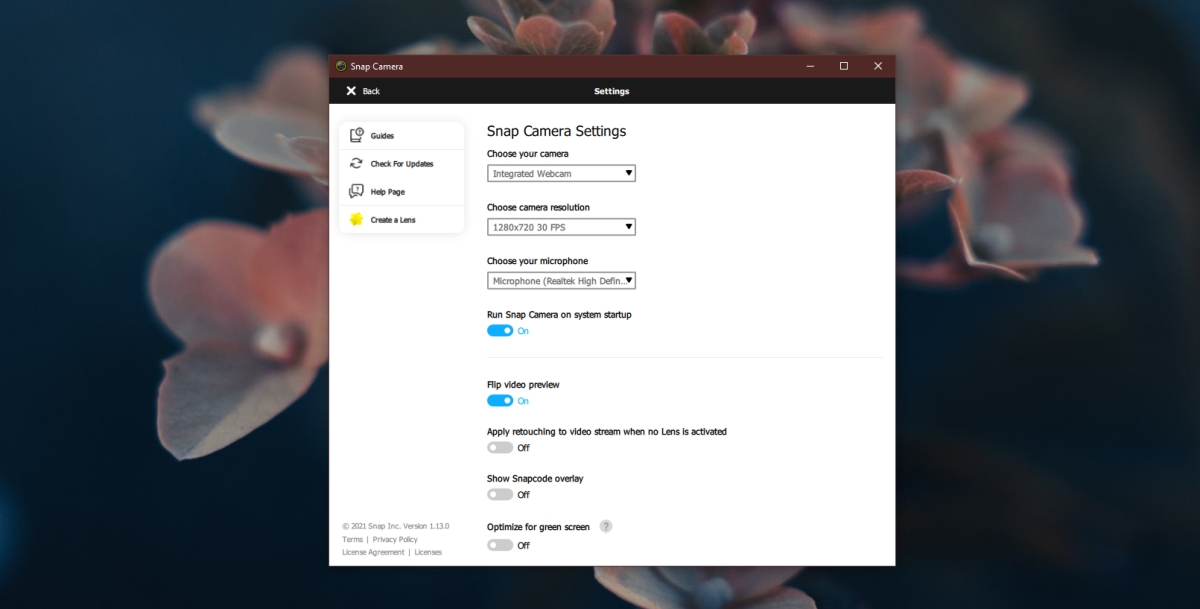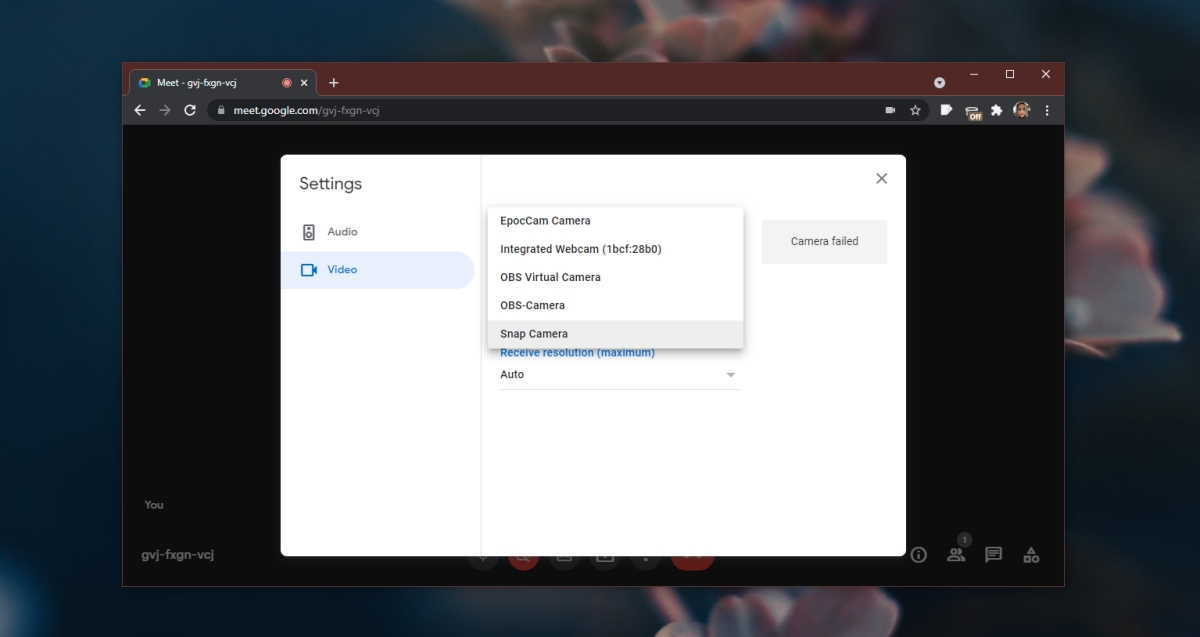Google Meet имеет функцию размытия фона который размывает фон или маскирует его изображением. Таковы масштабы его воздействия. Поскольку Google Meet предназначен для профессионального использования, естественно, у него не будет ничего, кроме этого.
Тем не менее, вы можете использовать приложение виртуальной веб-камеры с Google Meet, и Snap Camera-отличный вариант.
Использование Snap Camera с Google Meet
Snap Camera бесплатен и служит виртуальной камерой, которая может применять эффекты и передавать их в Google Meet.
Установить Snap Camera
Snap Camera-это настольное приложение, и его необходимо установить и настроить вверх, прежде чем вы сможете использовать его в Google Meet.
Загрузите и установите Snap Camera с официального веб-сайта Snap Camera . Откройте приложение и щелкните значок шестеренки в правом верхнем углу. Выберите веб-камеру в раскрывающемся списке. Вернитесь в приложение и выберите эффект, который вы хотите использовать. Настройте приложение так, как вы хотите в Google Meet.
Проверить разрешения камеры
В Windows 10 рекомендуется проверить и убедиться, что у приложений есть разрешение на использование веб-камеры.
Откройте приложение Настройки с помощью сочетания клавиш Win + I. Перейдите в раздел Конфиденциальность. Перейдите на вкладку Камера. Убедитесь, что переключатель Разрешить приложениям доступ к камере включен.
Snap Camera в Google Meet
Теперь вы готовы использовать Snap Camera в Google Meet.
Присоединиться или начать встречу в Google Meet. Нажмите кнопку дополнительные параметры (три точки). В меню выберите Настройки. Перейдите на вкладку Видео . Выберите Snap Camera в раскрывающемся списке. Вернитесь к встрече, и в ней загрузится Snap Camera.
Устранение неполадок
Если вид камеры в Snap Camera черный, закройте все приложения, которые могут использовать камеру. Кроме того, это может помочь закрыть такие приложения, как Netflix, Hulu или Disney Plus. По какой-то причине они имеют тенденцию мешать работе Snap Camera.
Если вы по-прежнему видите черное изображение камеры в Snap Camera, выключите и снова включите переключатель”Разрешить приложениям доступ к вашей камере”в приложении”Настройки Windows 10″.
Вы также должны убедиться, что Chrome имеет доступ к веб-камеру, как и Google Meet .
Заключение
Snap Camera будет работать с большинством систем, но не со всеми или более старыми. У него есть определенные системные требования, которые перечислены на странице загрузки. Он работает как с Windows 10 (64 бит), так и с macOS (10.3 и новее), требует Core i3 или новее, а также Intel HD Graphics 4000 или Nvidia GeForce 710 или AMD Radeon HD 6450 или новее. Ваш экран также должен поддерживать разрешение 1280 × 768 или выше (большинство новых систем поддерживают).